Scaricare film e serie da Netflix: guida completa

Perché scaricare contenuti da Netflix
Molti usano Netflix quotidianamente. Le interruzioni di rete, il Wi‑Fi dell’hotel lento o i viaggi in aereo rendono lo streaming poco affidabile. Scaricare film e serie sul dispositivo risolve questi problemi. I contenuti scaricati si riproducono senza connessione e, grazie a funzioni come Smart Downloads e “Downloads for You”, restano aggiornati automaticamente.
Nota importante: non tutti i titoli sono disponibili per il download per motivi contrattuali e di copyright.
Dispositivi compatibili con la visualizzazione offline di Netflix
Netflix supporta il download su questi dispositivi:
- iPhone, iPad o iPod touch con iOS 9.0 o versioni successive
- Smartphone e tablet Android con Android 4.4.2 o versioni successive
- Tablet Amazon Fire con Fire OS 4.0 o versioni successive
- Tablet e PC Windows 10 (versione 1709 o successiva) e Windows 11
- Alcuni modelli selezionati di Chromebook e Chromebox
Se il tuo dispositivo non è nell’elenco, puoi comunque guardare in streaming quando hai connessione, oppure adottare le strategie illustrate nelle sezioni successive.
Come scaricare su Android
Requisiti veloci: app Netflix ufficiale aggiornata e spazio libero sul dispositivo.
Passaggi rapidi:
- Apri l’app Netflix sul tuo dispositivo Android.
- Scegli il profilo che usi normalmente.
- Cerca o seleziona il film o la serie che desideri scaricare.
- Tocca l’icona a forma di freccia verso il basso per avviare il download.
- Controlla lo stato di avanzamento nella sezione “Downloads” o “I miei download”.

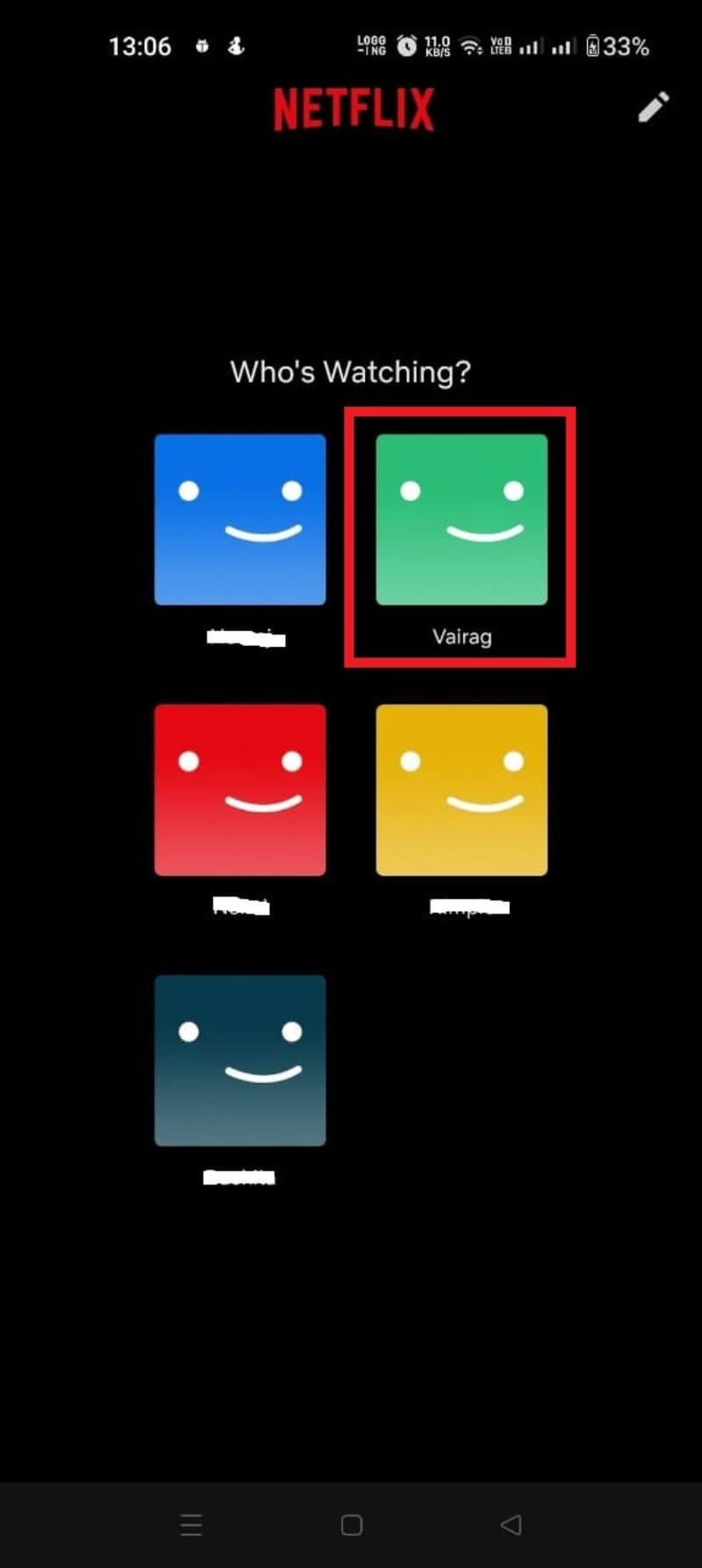
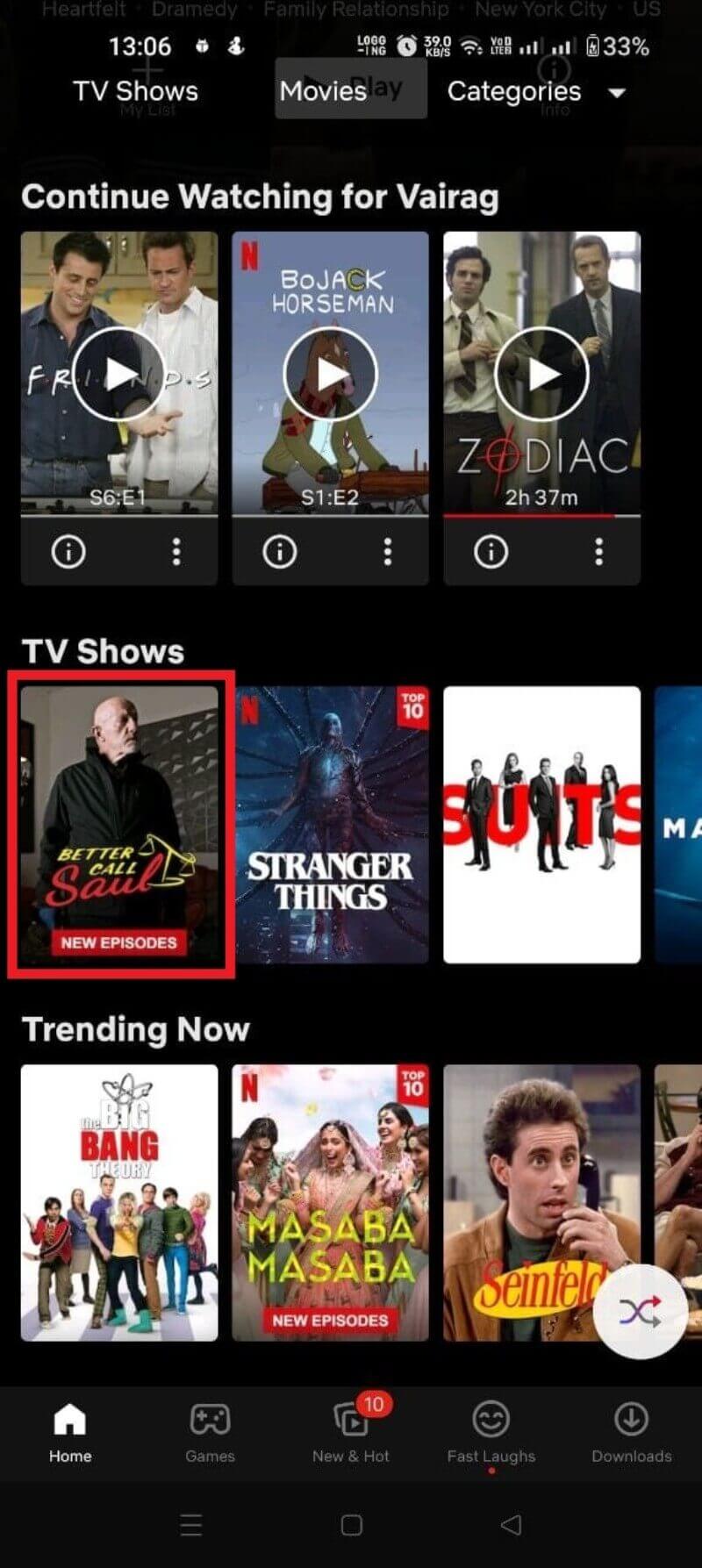
Suggerimenti pratici per Android:
- Attiva l’opzione “Solo Wi‑Fi” nelle impostazioni se vuoi risparmiare traffico dati.
- Se il dispositivo supporta una scheda SD e Netflix lo consente, imposta la posizione di download sulla scheda per risparmiare memoria interna.
- Usa la qualità Standard per risparmiare spazio, oppure Alta per una migliore immagine.
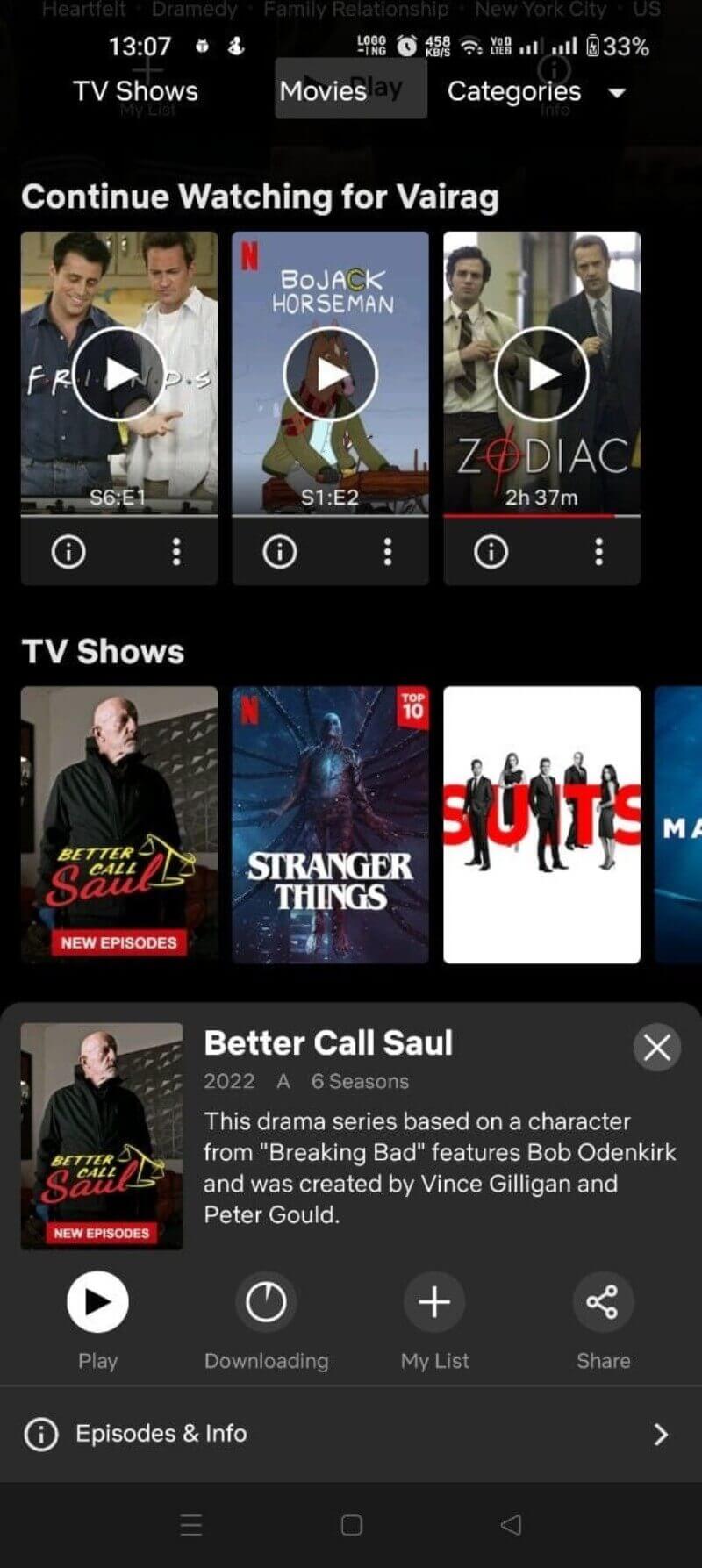
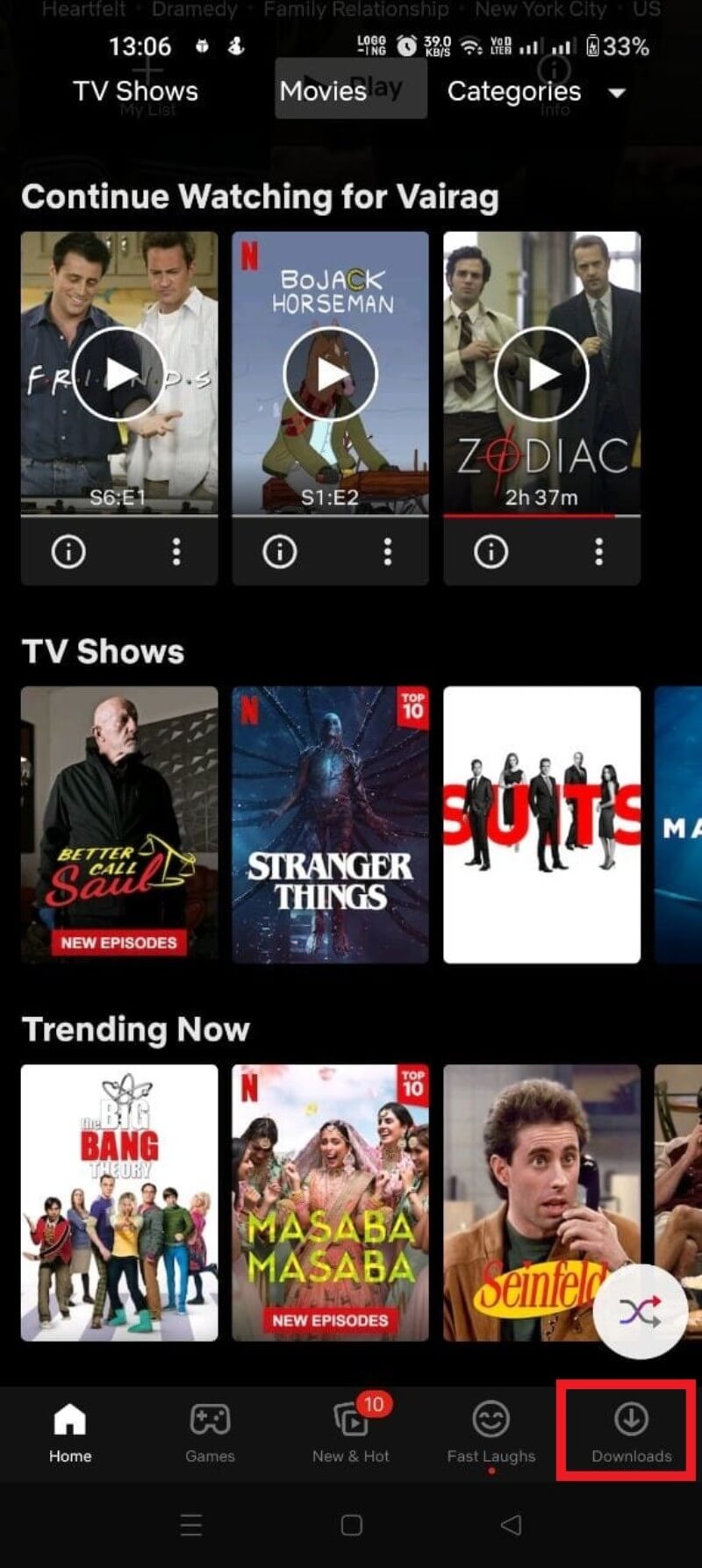
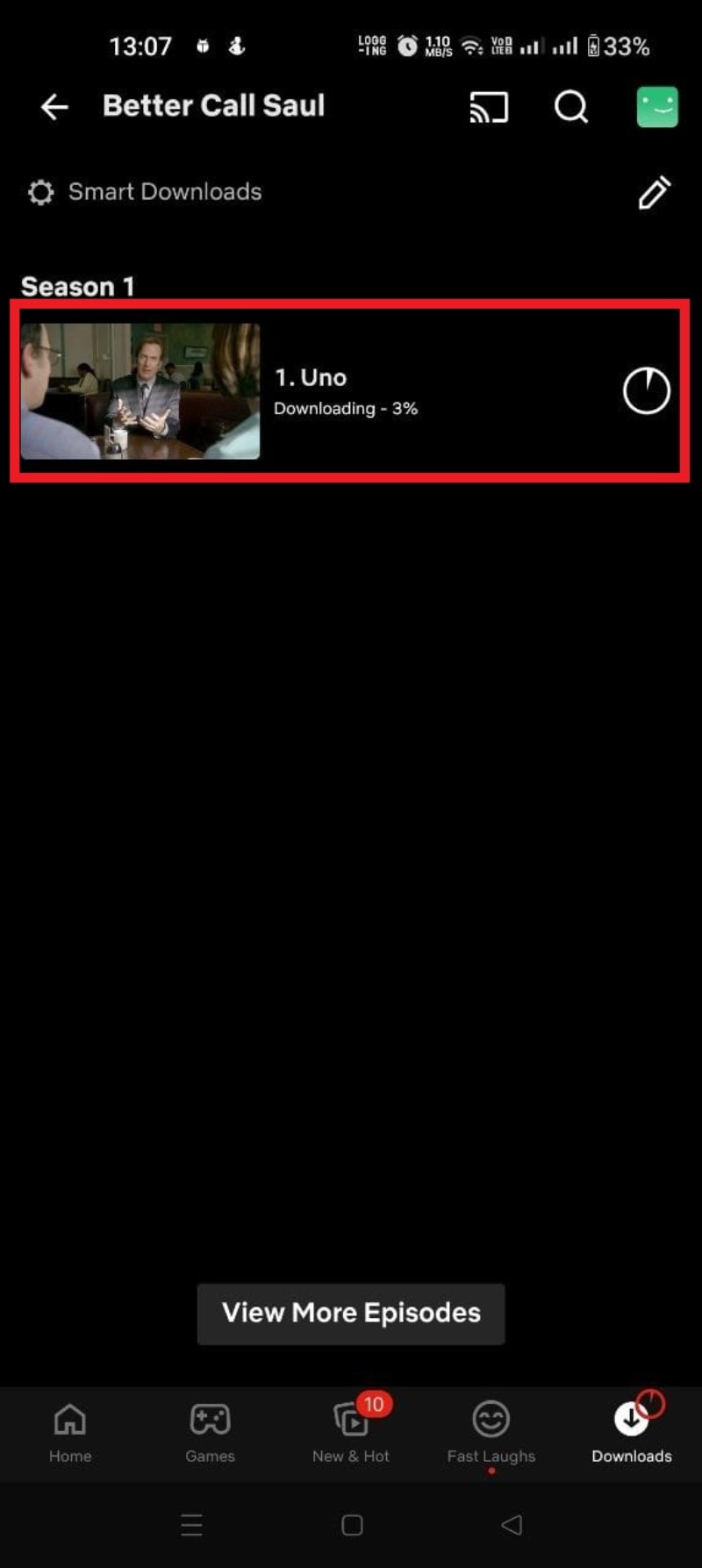
Se il download non parte, verifica spazio libero, connessione e che il titolo supporti il download.
Correlato: 20 migliori siti per guardare film gratis (articolo correlato)
Come scaricare su iPhone
Requisiti: iOS aggiornato e app Netflix aggiornata.
Passaggi rapidi:
- Apri l’app Netflix su iPhone.
- Seleziona il profilo.
- Cerca il film o la serie.
- Tocca l’icona della freccia per scaricare.
- Monitora i download nella scheda “Downloads”.
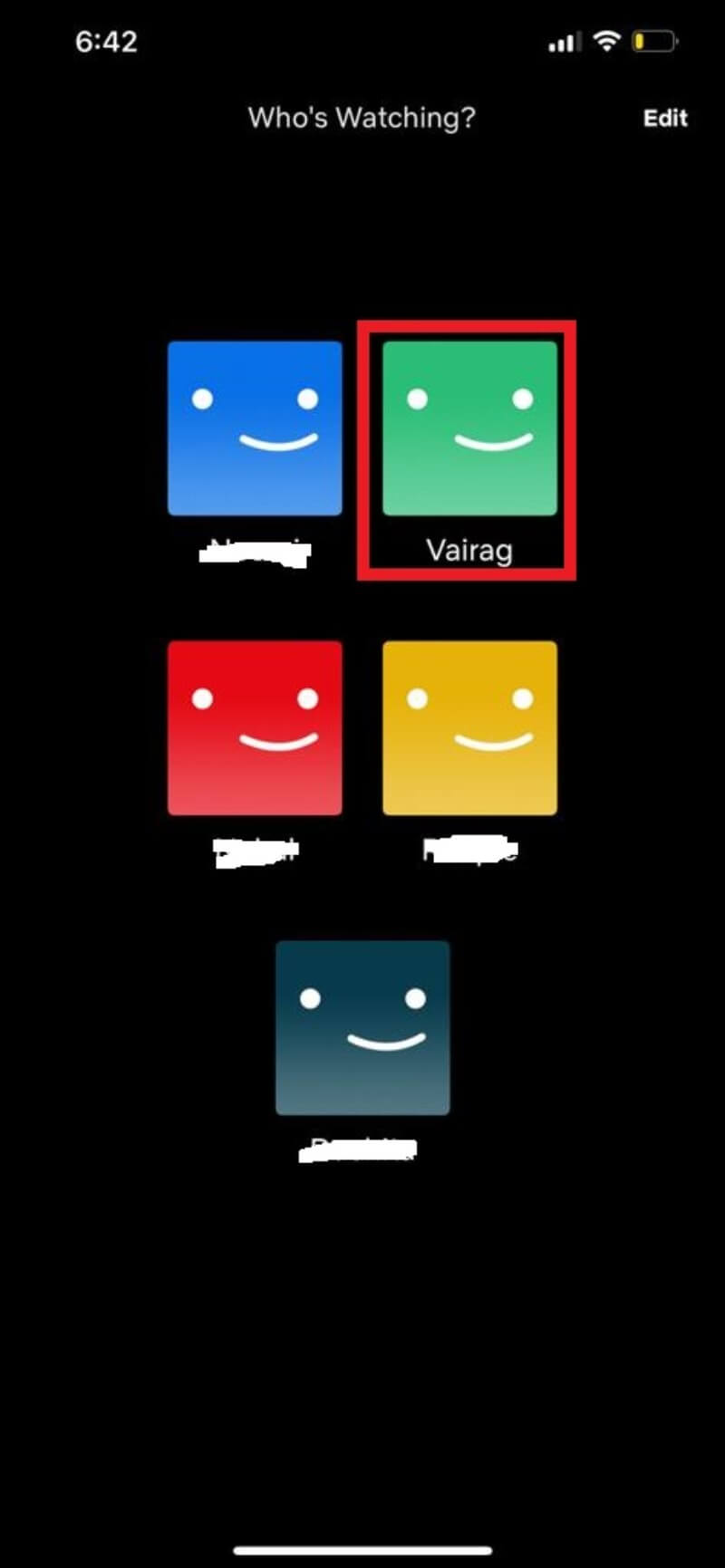
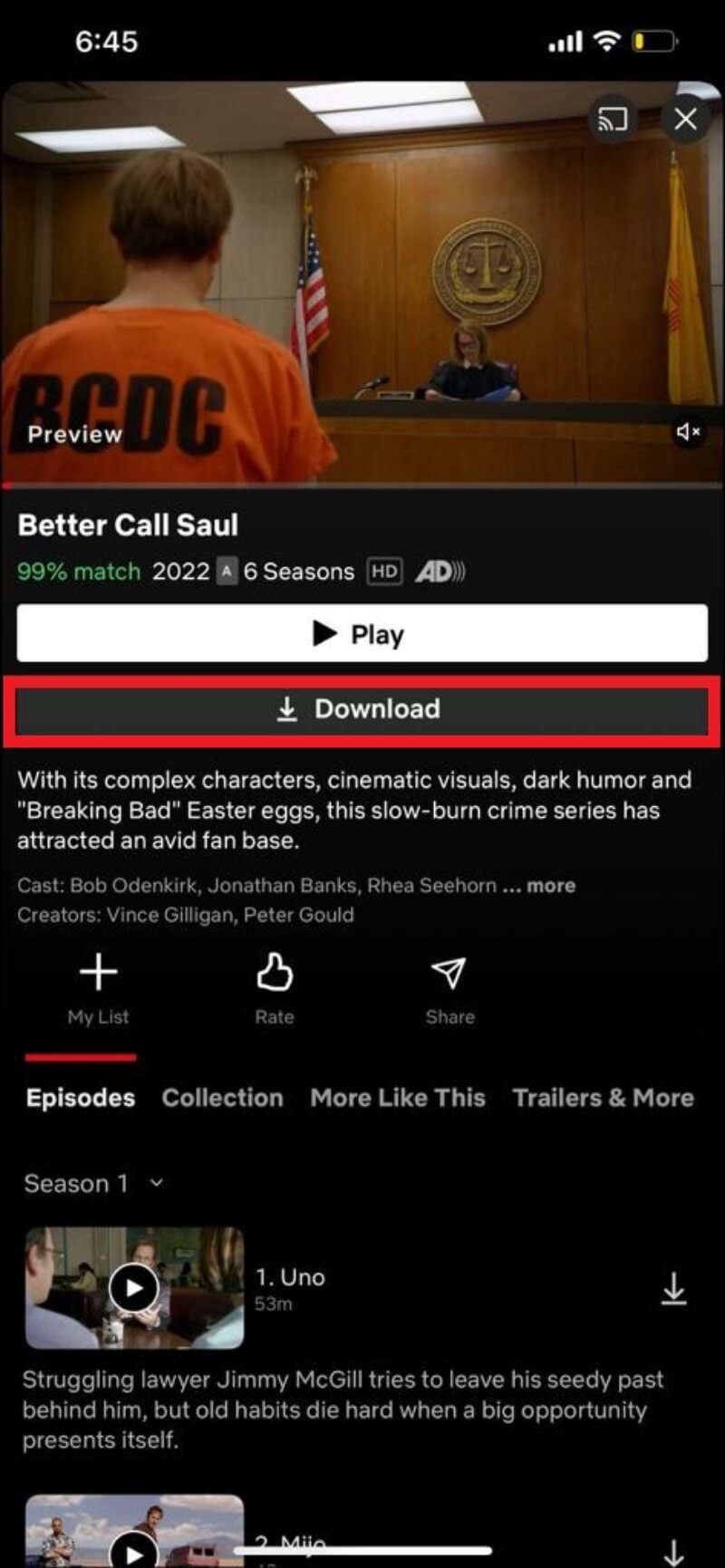
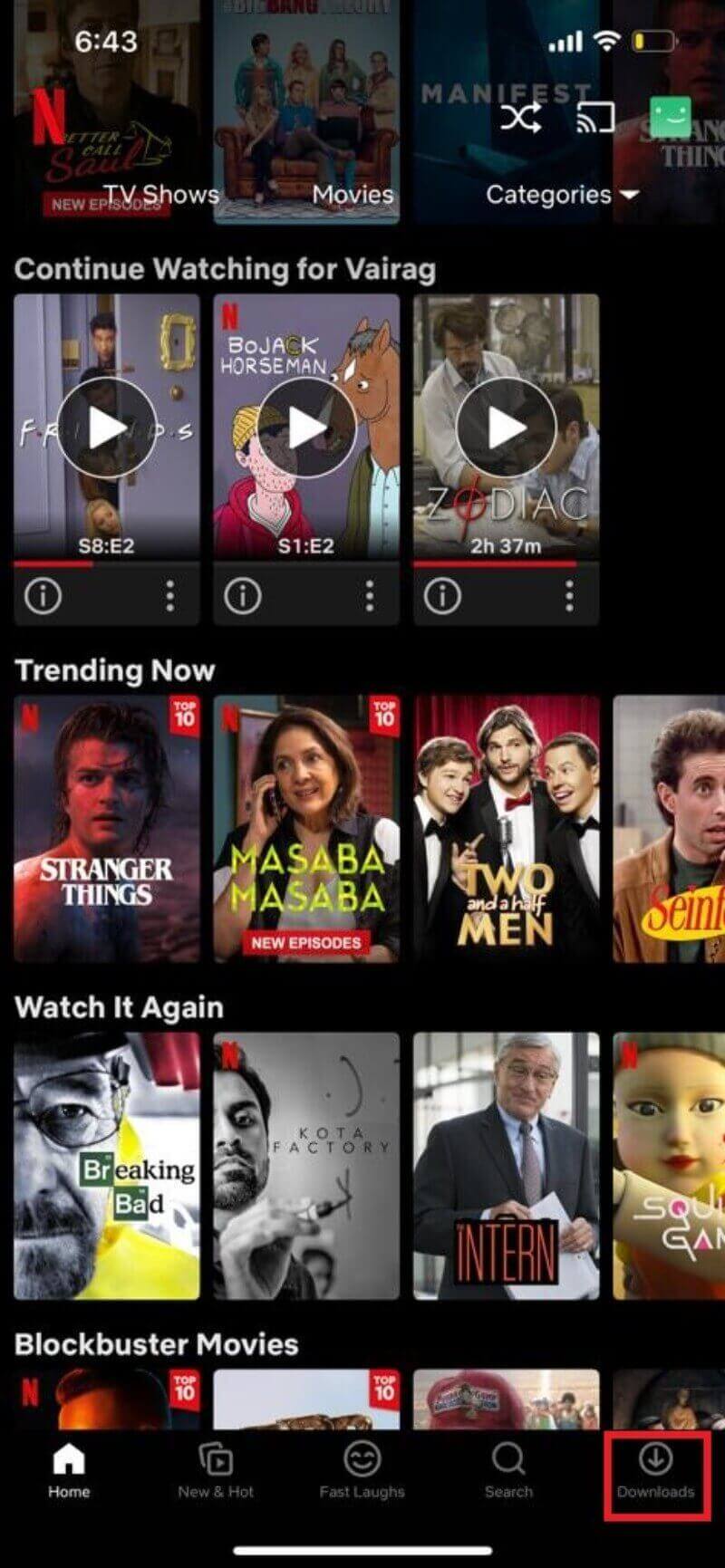
Consigli per iPhone:
- Controlla le impostazioni > “Qualità download” per scegliere SD o Alta qualità.
- Se hai piani dati limitati, abilita “Solo Wi‑Fi”.
- Elimina i download non più utili per liberare spazio.
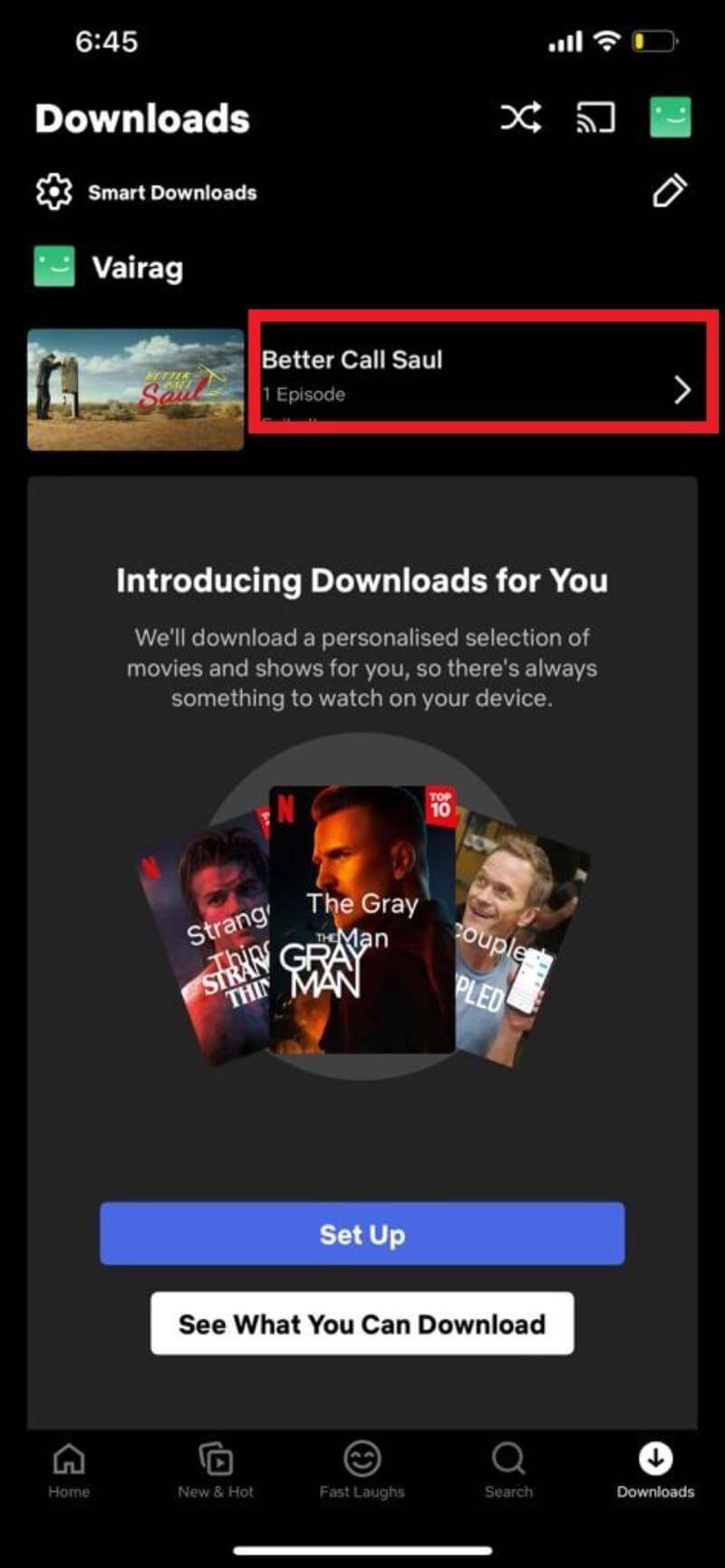
Come scaricare su Windows
Il sito web di Netflix non supporta i download. Su PC Windows devi usare l’app Microsoft Store.
Passaggi per installare l’app Netflix su Windows:
- Vai al Microsoft Store e cerca “Netflix” oppure clicca il link indicato nell’app se presente.
- Clicca su “Ottieni” per installare l’app.
- Avvia l’app e accedi con il tuo account.
- Seleziona il profilo.
- Trova il titolo e clicca sul pulsante “Download”.
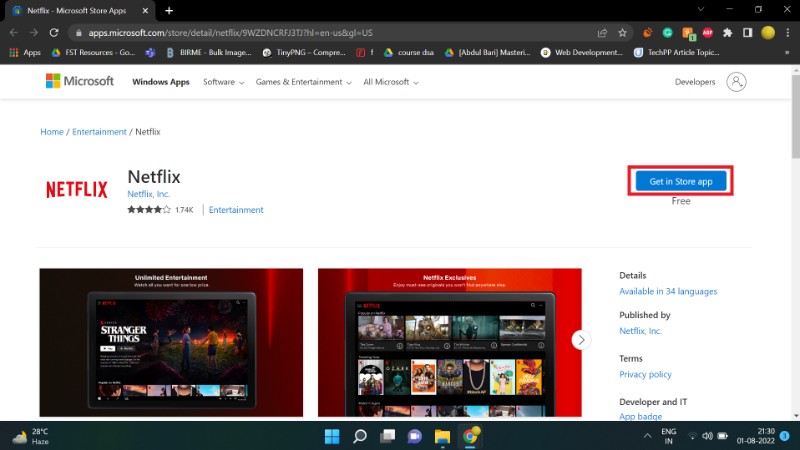
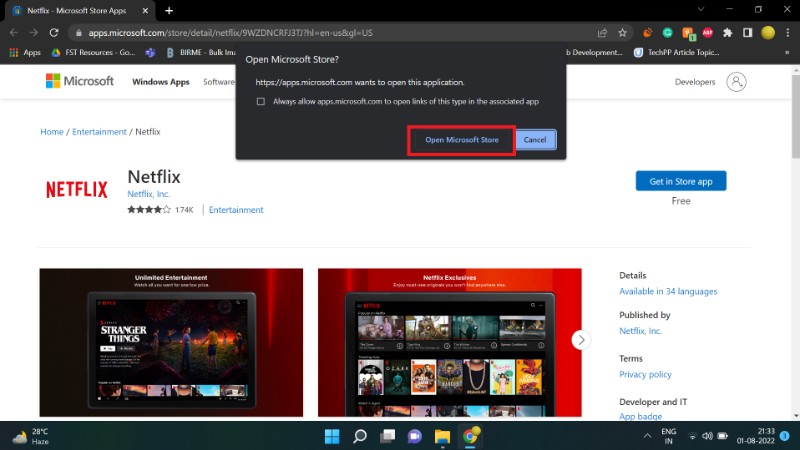
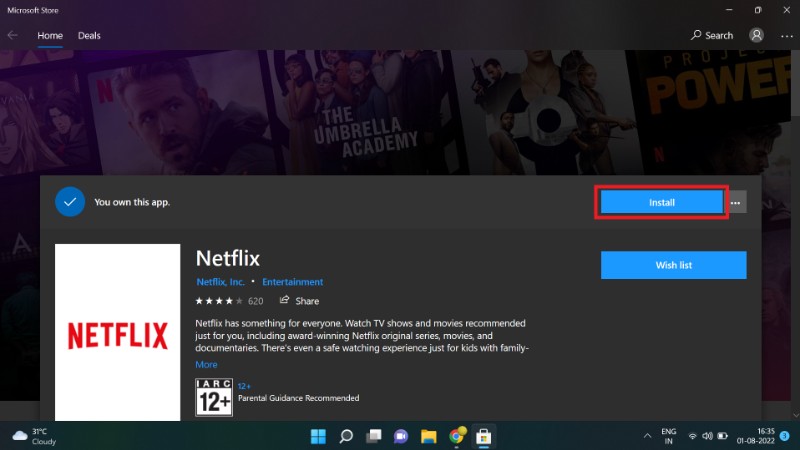
Passaggi per scaricare contenuti su Windows dopo l’installazione:
- Accedi al tuo profilo nell’app Netflix.
- Cerca il film o la serie che desideri scaricare.
- Clicca sulla tile del titolo.
- Premi il pulsante “Download” per avviare.
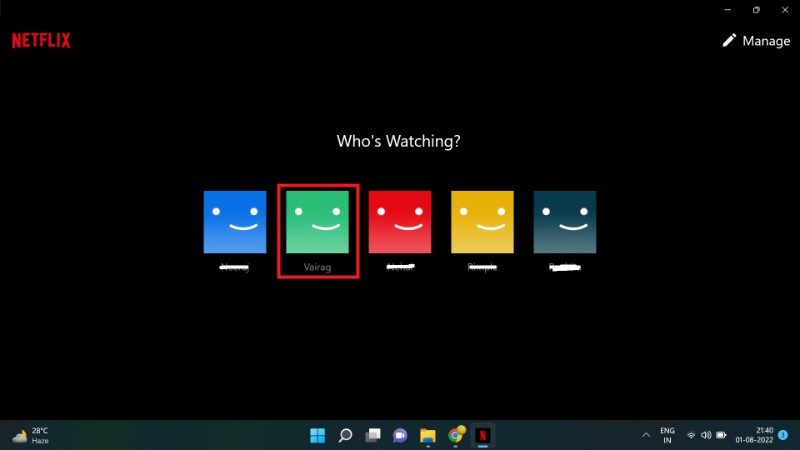
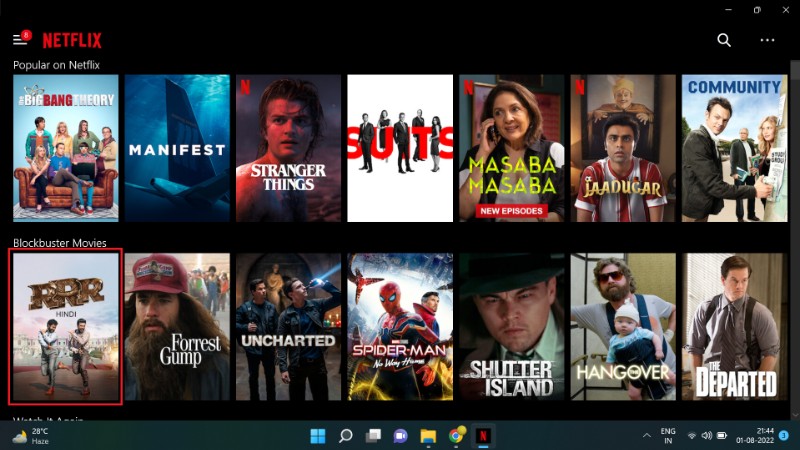
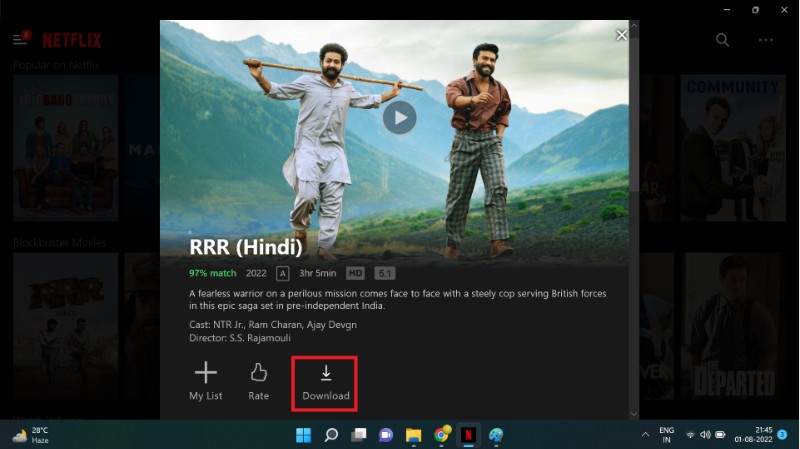
Per vedere lo stato dei download:
- Clicca sul menu (tre linee) nella schermata principale dell’app.
- Seleziona “My Downloads” o la voce equivalente in italiano.
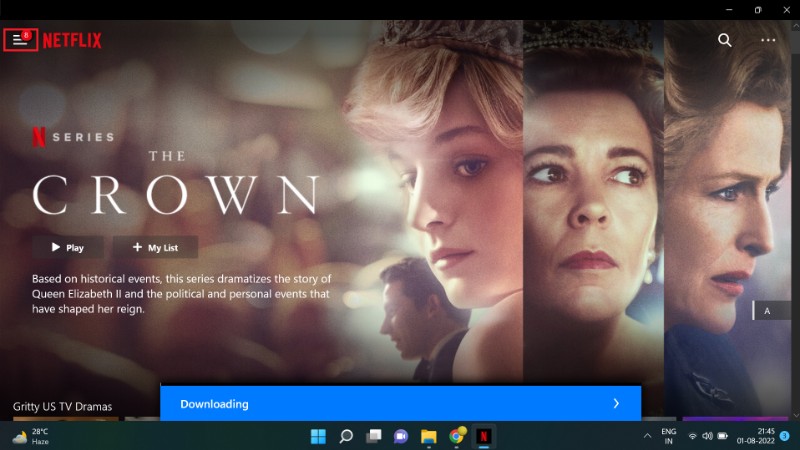
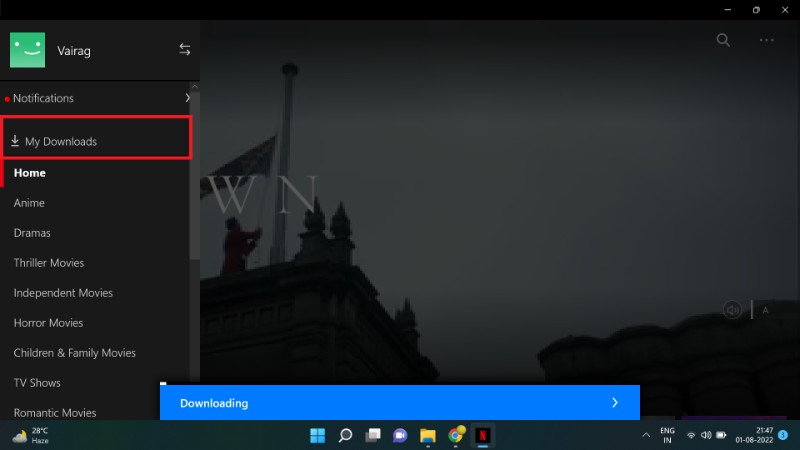
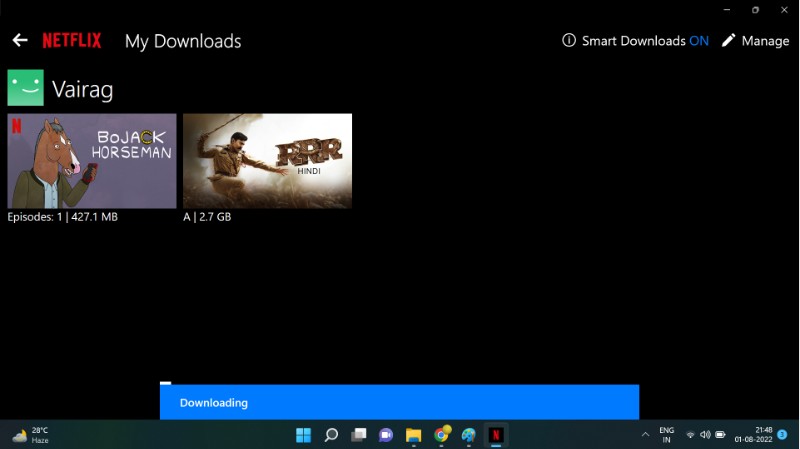
Come scaricare su iPad
L’app Netflix su iPad funziona come su iPhone. Segui questi passi:
- Scarica l’app Netflix dall’App Store.
- Accedi al tuo profilo.
- Cerca il titolo e tocca la freccia per scaricare.
- Controlla i download dalla sezione “Downloads”.
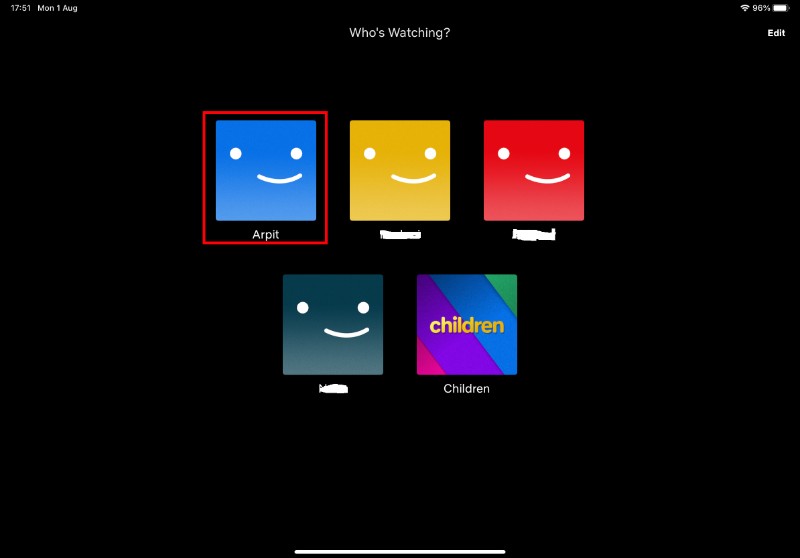
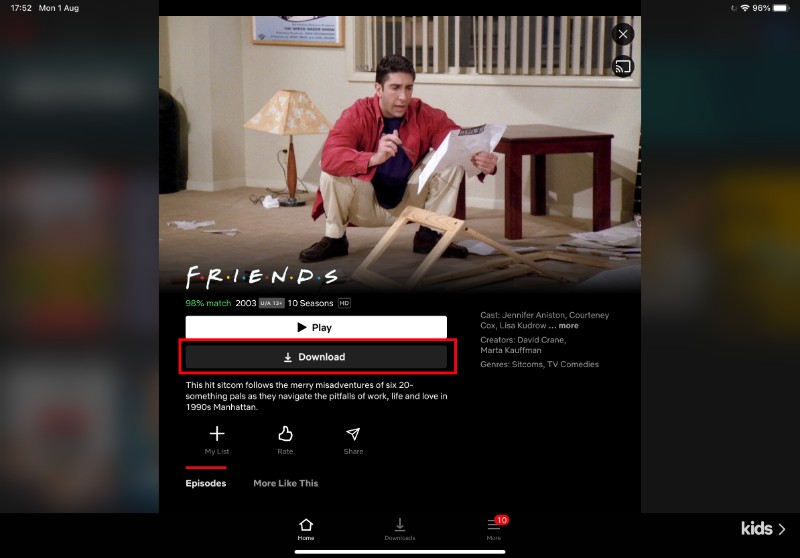
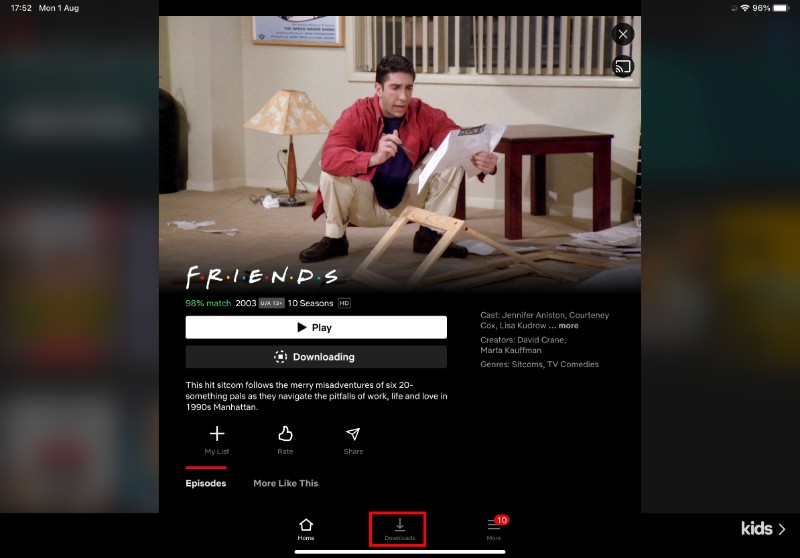
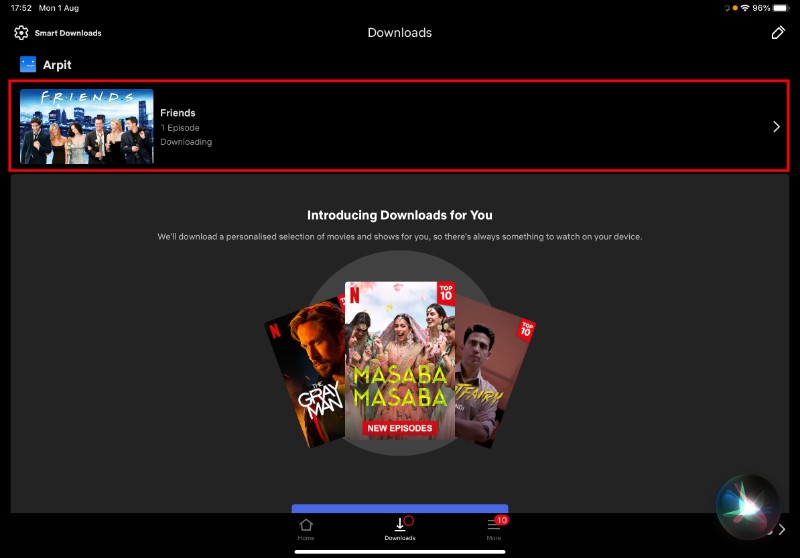
Impostare le opzioni di download
Puoi personalizzare qualità, posizione e limiti dei download.
Opzioni comuni:
- Qualità download: Standard (meno spazio) o Alta (migliore resa video).
- Solo Wi‑Fi: evita l’uso del traffico mobile per i download.
- Posizione file: memoria interna o scheda SD (se supportata).
- Eliminare download completati automaticamente (Smart Downloads).
Su Android, apri il tuo profilo e vai alle impostazioni dell’app per cambiare queste opzioni.
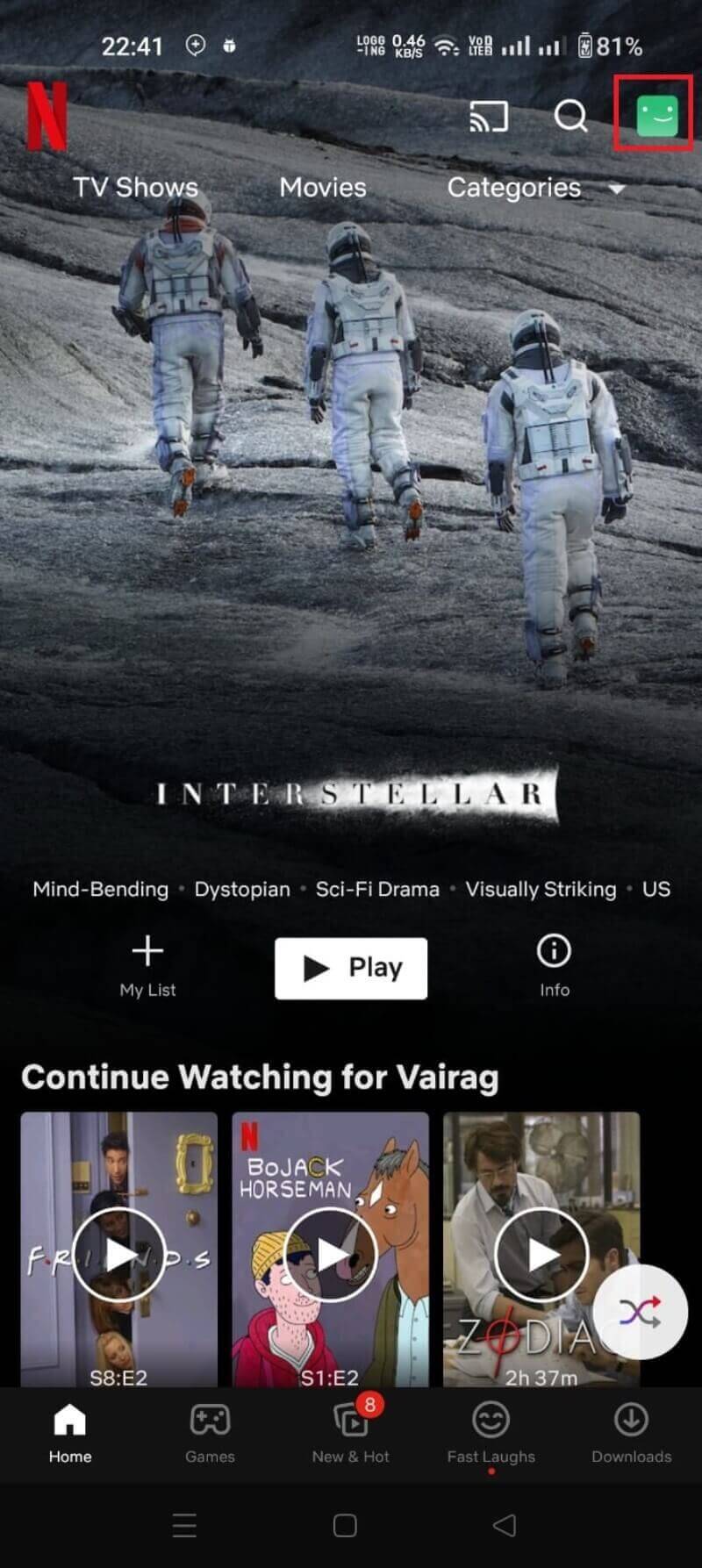
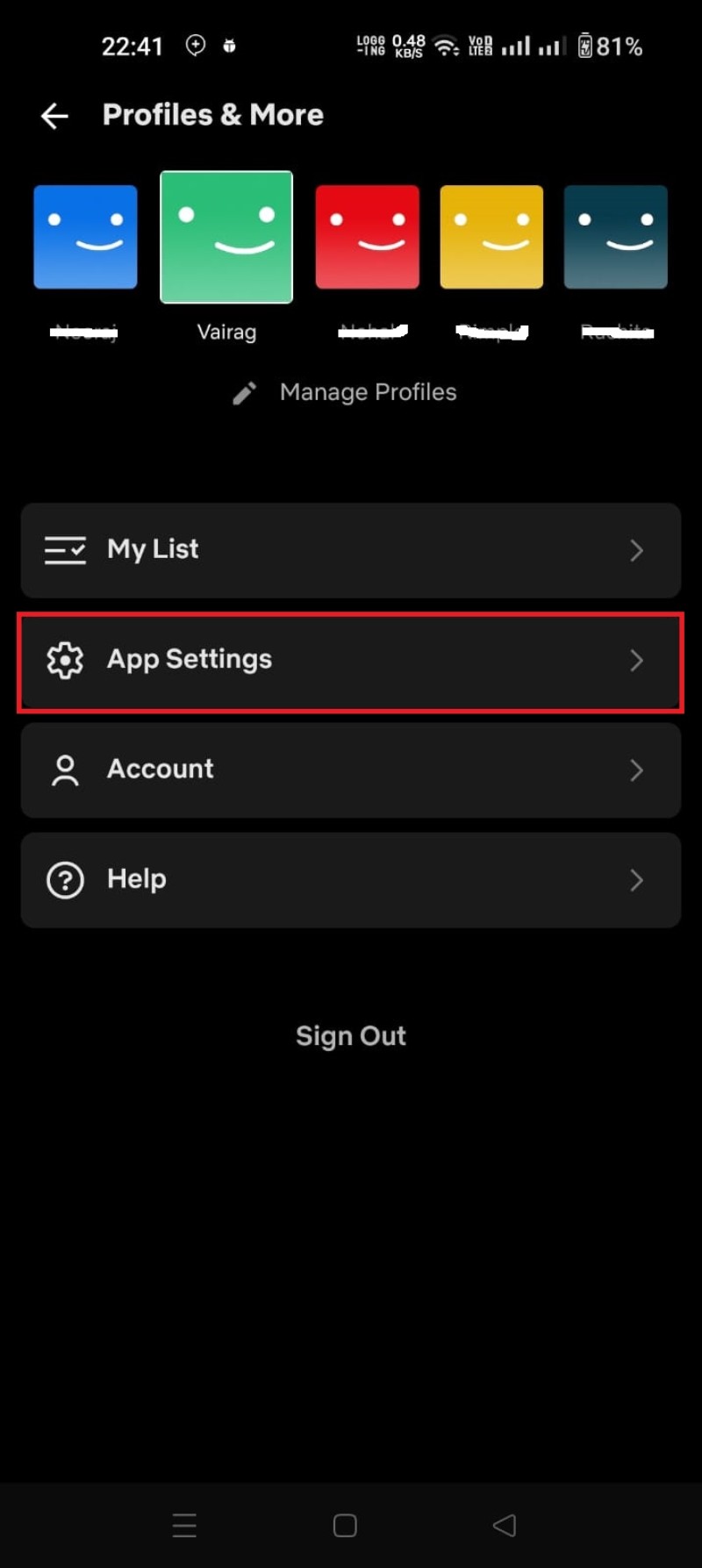
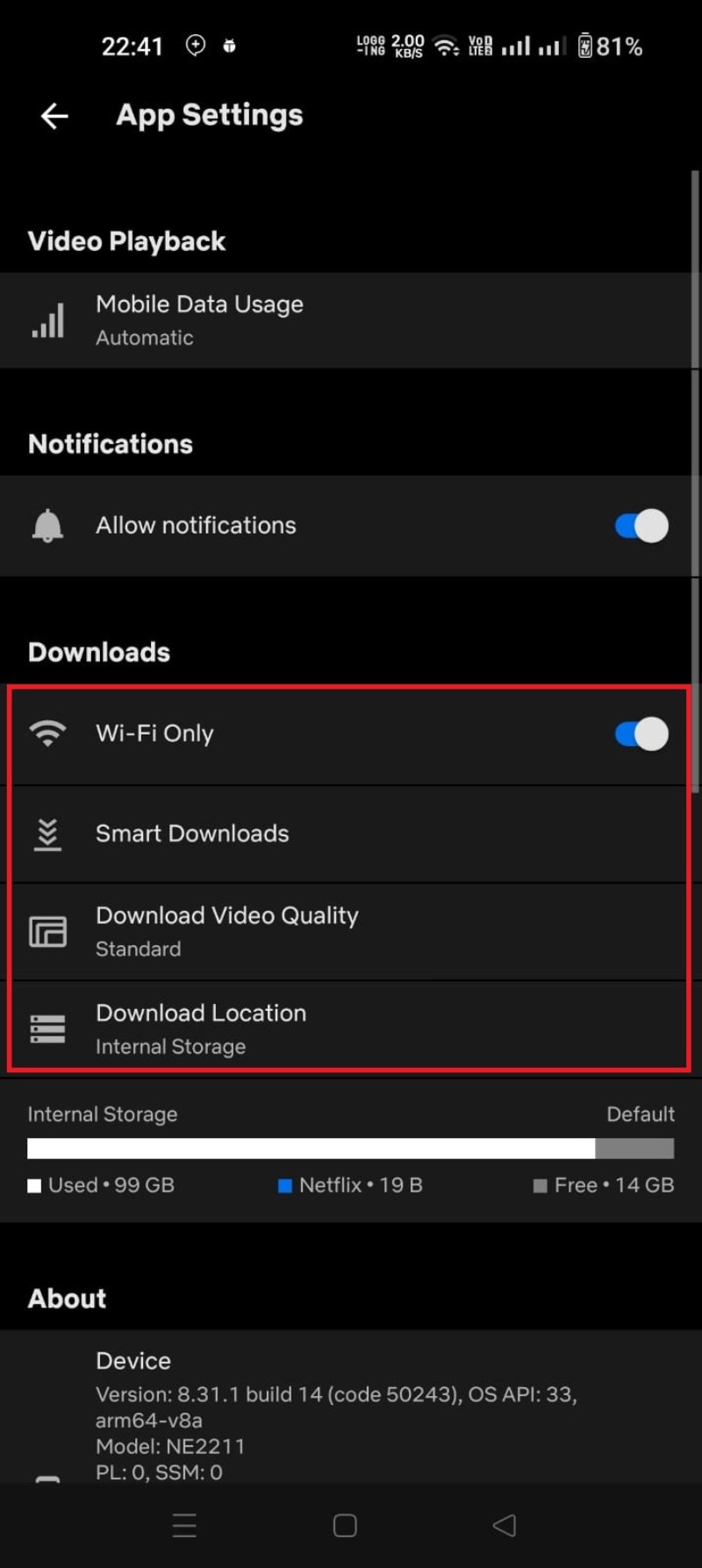
Su Windows, clicca i tre puntini nella schermata principale e apri le impostazioni per trovare le stesse opzioni.
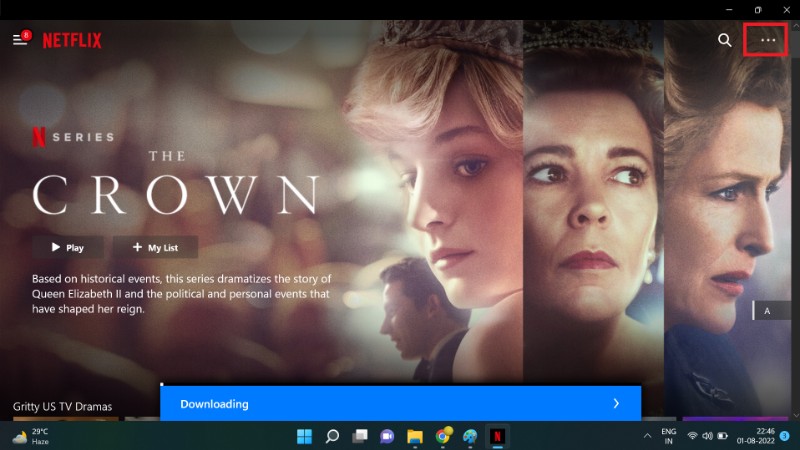
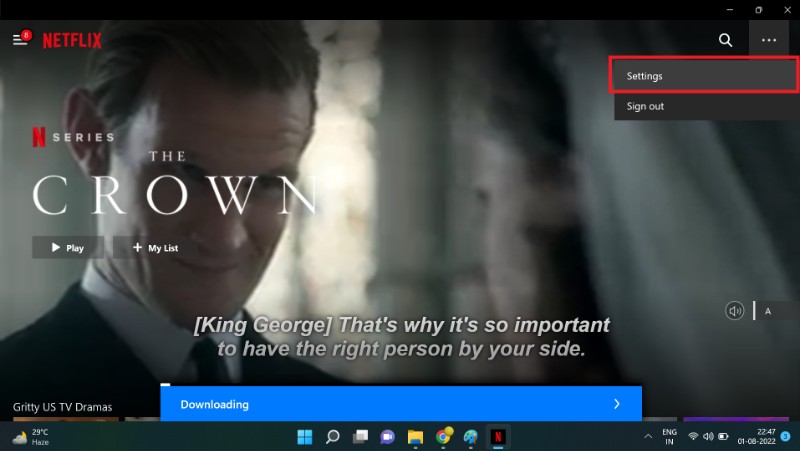
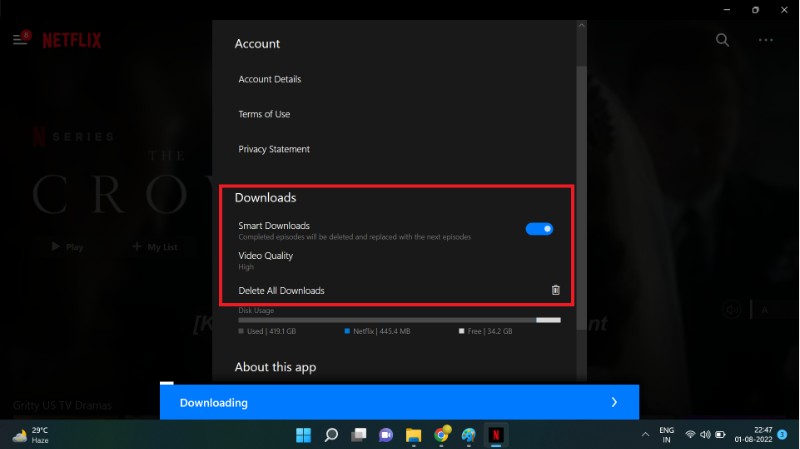
Smart Downloads e “Downloads for You”
Smart Downloads è una funzione che semplifica la gestione degli episodi. Quando guardi l’episodio N, l’app può eliminare quello già visto e scaricare automaticamente l’episodio N+1. Questo ti assicura di avere sempre la puntata successiva senza accumulare file inutili.
“Downloads for You” è una funzione che scarica automaticamente titoli suggeriti basandosi sui tuoi gusti. Puoi scegliere il genere e la qualità. I contenuti verranno salvati nella sezione “My Downloads”.
Suggerimenti pratici:
- Usa Smart Downloads se segui molte serie ma hai poco spazio.
- Attiva “Downloads for You” solo sui dispositivi con spazio libero e su piani dati illimitati o quando sei connesso a Wi‑Fi.
- Controlla periodicamente i download suggeriti e rimuovi quello che non ti interessa.
Metodi non ufficiali per scaricare Netflix e rischi associati
Esistono strumenti di terze parti che promettono di convertire o registrare lo streaming Netflix in MP4. Esempi includono registratori dello schermo e software di conversione.
Rischi e svantaggi:
- Violazione del contratto di Netflix e del diritto d’autore.
- Possibile malware o vulnerabilità se si usano strumenti non verificati.
- Rischio di sospensione o chiusura dell’account.
Raccomandazione: evita soluzioni non ufficiali. Usa l’app ufficiale per il download offline.
Casi d’uso e scenari pratici
- Viaggi aerei: scarica prima della partenza e usa la modalità aereo per risparmiare batteria.
- Pendolarismo: scarica episodi per il tragitto in treno o metropolitana.
- Condivisione famiglia: usa la Storage Allocation per limitare lo spazio per i profili condivisi.
Checklist per ruoli (breve)
Viaggiatore:
- Scarica i titoli nella qualità desiderata almeno 12 ore prima.
- Attiva “Solo Wi‑Fi” per evitare consumi imprevisti.
- Controlla spazio libero e batteria.
Genitore:
- Usa profili per bambini e imposta la Storage Allocation.
- Scarica contenuti adatti all’età in Standard per risparmiare spazio.
Amministratore account:
- Controlla Device Management e rimuovi dispositivi non autorizzati.
- Verifica la storia dei download in caso di problemi.
Playbook rapido: scaricare e preparare una maratona offline
- Connetti il dispositivo a una rete Wi‑Fi veloce.
- Apri l’app Netflix e aggiorna il profilo.
- Seleziona qualità Standard per più episodi o Alta per qualità migliore.
- Usa “Downloads for You” per riempire automaticamente lo spazio con titoli consigliati.
- Verifica la sezione “My Downloads” e ordina i file.
- Metti il dispositivo in modalità risparmio batteria e modalità aereo prima di partire.
Runbook per problemi comuni di download
Sintomi comuni: download bloccato, scomparsa del pulsante di download, spazio insufficiente.
Azioni immediate:
- Verifica connessione Wi‑Fi e riavvia router se possibile.
- Controlla spazio libero e libera memoria cancellando download vecchi o app non necessarie.
- Riavvia l’app Netflix e il dispositivo.
- Aggiorna l’app Netflix all’ultima versione disponibile.
- Se il problema persiste, disconnetti e riconnetti l’account.
- Verifica la lista dei dispositivi autorizzati in Device Management e rimuovi i dispositivi non usati.
- Contatta l’assistenza Netflix con lo screenshot dell’errore e dei log se disponibili.
Decisione rapida: quale metodo usare e come risolvere i problemi
flowchart TD
A[Ho un dispositivo compatibile?] -->|Sì| B[Usare app ufficiale]
A -->|No| C[Vedere soluzioni alternative: Chromebook selezionati o dispositivo sostitutivo]
B --> D{Problema con il download?}
D -->|No| E[Goditi i contenuti offline]
D -->|Sì| F[Verifica: spazio, connessione, aggiornamento app]
F --> G{Risolto?}
G -->|Sì| E
G -->|No| H[Controlla Device Management]
H --> I{Risolto?}
I -->|Sì| E
I -->|No| J[Contatta assistenza Netflix]
C --> K[Valuta streaming su dispositivo alternativo o scarica su smartphone/tablet]Casi di test e criteri di accettazione per il download
Casi di test principali:
- Scaricare un film in SD e verificarne la riproduzione offline.
- Scaricare un episodio di una serie e verificare che Smart Downloads scarichi il successivo dopo la riproduzione.
- Cambiare impostazione da Alta a Standard e verificare riduzione dimensione dei download successivi.
- Provare la funzione “Downloads for You” e confermare la presenza di titoli suggeriti in “My Downloads”.
Criteri di accettazione:
- Il contenuto scaricato si avvia senza rete.
- La qualità corrisponde all’impostazione scelta.
- Smart Downloads elimina l’episodio visto e scarica il successivo se impostato.
- L’app non crasha durante il download di più file contemporaneamente.
Matrice di compatibilità
- iOS: download supportato su iPhone e iPad con iOS 9+.
- Android: supporto da Android 4.4.2+, include molte versioni di smartphone e tablet.
- Windows: download solo tramite app Microsoft Store su Windows 10 (1709+) e Windows 11.
- macOS: nessuna app ufficiale; download non supportato.
- FireStick: app disponibile ma download non supportato su dispositivi con risorse limitate.
- Chromebook: solo alcuni modelli supportati per il download.
Suggerimenti per risparmiare spazio e dati
- Preferisci la qualità “Standard” quando hai poco spazio.
- Elimina contenuti visti regolarmente.
- Sposta i download su scheda SD se il dispositivo lo permette.
- Scarica i titoli più lunghi in bassa qualità per risparmiare GB.
Esempio di stima consumo spazio (orientativo):
- SD (480p): ~1 GB/ora
- HD (720p/1080p): ~2–3 GB/ora
- UltraHD (4K): ~5–7 GB/ora
Queste stime sono indicative. La dimensione effettiva varia in base al titolo e al bitrate.
Privacy e note GDPR
- I contenuti scaricati rimangono sul tuo dispositivo e non sono trasferibili tra dispositivi se non tramite l’app Netflix.
- Netflix raccoglie dati sulle tue preferenze e sull’utilizzo per alimentare suggerimenti e funzionalità come “Downloads for You”. Consulta l’informativa sulla privacy di Netflix per i dettagli su come vengono trattati i dati.
- Se condividi un dispositivo, usa profili separati per mantenere riservatezza delle preferenze e della cronologia.
Rischi e mitigazioni
Rischio: perdita di spazio disponibile
- Mitigazione: monitora la Storage Allocation e usa Smart Downloads per rimuovere automaticamente gli episodi visti.
Rischio: uso non autorizzato dell’account
- Mitigazione: controlla Device Management, rimuovi dispositivi sconosciuti e modifica la password regolarmente.
Rischio: tentazione di usare strumenti non ufficiali
- Mitigazione: usa solo l’app ufficiale per evitare violazioni di copyright e rischi di sicurezza.
Esempi di eccezioni e quando il download fallisce
- Titoli non scaricabili per limiti contrattuali.
- Dispositivi obsoleti o con sistema operativo non supportato.
- Spazio insufficiente o limiti di storage imposti dal proprietario dell’account.
Mini metodologia per gestire download in un viaggio di più giorni
- Prima di partire, abilita “Solo Wi‑Fi” e scarica episodî sufficienti per i giorni di viaggio.
- Ordina i download per priorità: film lunghezza > episodio singolo.
- Conserva una riserva di batteria e un power bank.
- Aggiorna l’app quando sei in posizione con connessione veloce.
Template: tabella di controllo pre‑viaggio (da copiare)
- [ ] Spazio libero disponibile: __ GB
- [ ] Numero di episodi scaricati: __
- Qualità selezionata: Standard / Alta
- Smart Downloads attivato: Sì / No
- “Downloads for You” attivato: Sì / No
Glossario in una riga
- Smart Downloads: funzione che elimina gli episodi visti e scarica automaticamente il successivo.
- “Downloads for You”: funzione che scarica automaticamente titoli suggeriti.
- Storage Allocation: limite di spazio per profilo configurato dal proprietario dell’account.
FAQ estesa
Perché non riesco a scaricare un titolo?
Se hai spazio e quota download disponibili, è probabile che il titolo non sia reso disponibile per il download per questioni di licenza.
Come si elimina un download?
Vai nella sezione “Downloads” e usa l’icona Elimina accanto al titolo. Puoi anche eliminare tutti i download dalle impostazioni dell’app.
Posso scaricare illimitatamente?
Netflix impone limiti per prevenire abusi: fino a 100 download simultanei per dispositivo è citato come limite massimo generale; il numero di dispositivi contemporanei che possono scaricare varia in base al piano.
Posso scaricare su Mac?
macOS non ha un’app ufficiale; pertanto i download non sono supportati. Le alternative non ufficiali comportano rischi legali e di sicurezza.
Posso scaricare su FireStick?
L’app Netflix per FireStick esiste ma il download è spesso non supportato a causa di limiti di storage del dispositivo.
Posso scaricare senza abbonamento?
No. Solo gli abbonati possono scaricare contenuti e riprodurre i download.
Perché non vedo il pulsante di download?
Il contenuto potrebbe non essere disponibile per il download, oppure il tuo dispositivo non supporta la funzione di download.
Quanto spazio serve per un film?
Indicativamente 1 GB/ora in SD, 2–3 GB/ora in HD e 5–7 GB/ora in 4K. Le cifre sono approssimative.
Suggerimenti locali per l’Italia
- Usa reti Wi‑Fi pubbliche con attenzione: evita download su reti non sicure senza VPN.
- Se viaggi in Europa, verifica il tuo piano dati per i costi di roaming; preferisci il Wi‑Fi dell’hotel per i download.
- Noleggia un power bank con capacità 10.000–20.000 mAh per più ricariche durante i viaggi prolungati.
Social preview e annuncio breve
Sommario social (OG title e description suggeriti più sotto). Usa questo testo per un annuncio breve (100–200 parole):
Scarica i tuoi film e le tue serie preferite su Netflix prima di partire. In questa guida completa trovi istruzioni passo passo per Android, iPhone, iPad e Windows, consigli su Smart Downloads, gestione dello spazio e suggerimenti pratici per viaggiare senza interruzioni. Evita soluzioni non ufficiali e proteggete il tuo account controllando i dispositivi autorizzati.
Suggerimenti rapidi per la risoluzione avanzata
- Se i download falliscono solo su rete mobile, prova a disattivarla e attivare Wi‑Fi.
- Reinstalla l’app se i download rimangono bloccati dopo i riavvii.
- Controlla che il dispositivo non abbia impostazioni di risparmio energetico estreme che bloccano le attività in background.
Riepilogo finale
Scaricare contenuti da Netflix è la soluzione più pratica per guardare film e serie senza connettività. Usa le impostazioni per gestire qualità e spazio, attiva Smart Downloads per automatizzare la coda degli episodi e preferisci l’app ufficiale per evitare rischi di sicurezza e legali.
Importante: rispetta sempre i limiti di licenza e copyright. Evita software di terze parti non verificati.
Buona visione offline!



